电脑锁桌面 电脑锁屏设置方法
更新时间:2024-01-08 12:42:19作者:yang
电脑锁桌面和锁屏是我们日常使用电脑时常常会遇到的功能,电脑锁桌面指的是将电脑屏幕上的内容冻结,以保护个人隐私和保密性。而电脑锁屏则是将屏幕设置为黑屏状态,使他人无法访问电脑上的敏感信息。为了提高电脑的安全性,学习如何正确设置电脑锁桌面和锁屏方法是非常重要的。本文将介绍几种常见的电脑锁桌面和锁屏设置方法,以帮助大家更好地保护个人信息的安全。
操作方法:
1.快捷键
使用快捷键【win+L】,即可对电脑锁屏。如果电脑有设置密码的话,则需要输入正确的密码才可以成功开机,如下图所示:

2.控制面板
点击【开始】图标,在弹出的上拉菜单中。选择【控制面板】,并点击它,即可打开控制面板,如下图所示:
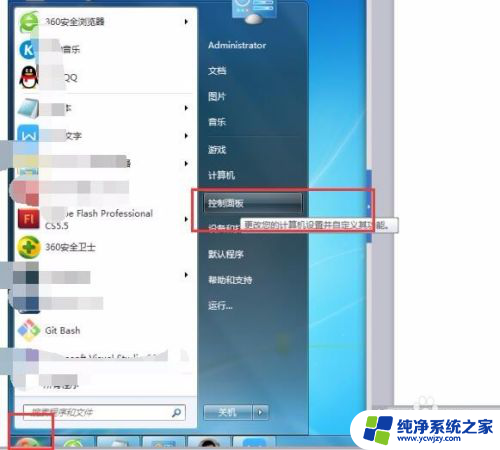
3.用户账户和家庭安全
然后在弹出的【控制面板】窗口中,点击【用户账户和家庭安全】。如下图所示:
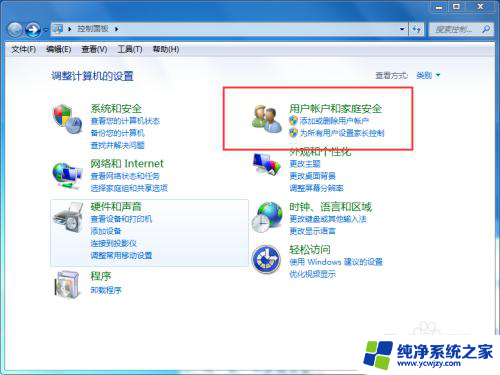
4.用户账号
然后在弹出的页面右侧点击【用户账号】,如下图所示:
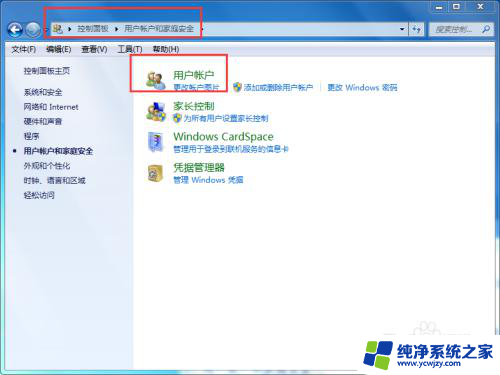
5.为您的账户创建密码
然后在【更改用户账号】下方,点击【为您的账户创建密码】,如下图所示:
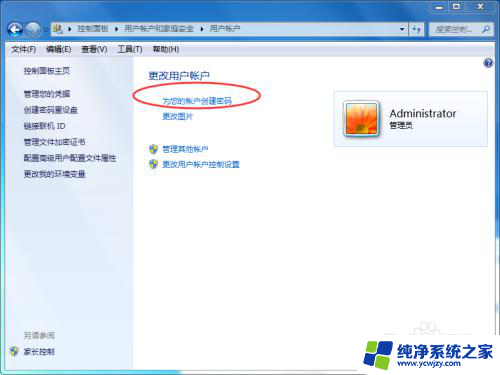
6.输入新密码
然后输入【新密码】和【确认新密码】,最后点击【创建密码】按钮,如下图所示:
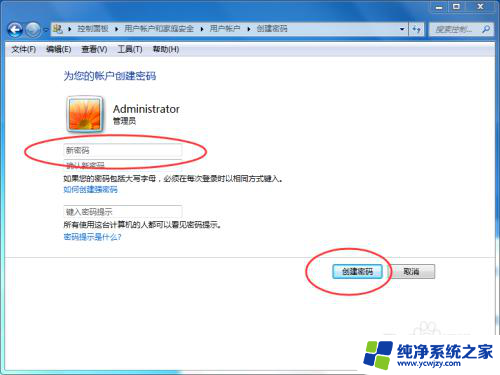
以上就是电脑锁桌面的全部内容,有需要的用户可以按照以上步骤进行操作,希望对大家有所帮助。
电脑锁桌面 电脑锁屏设置方法相关教程
电脑教程推荐
win10系统推荐